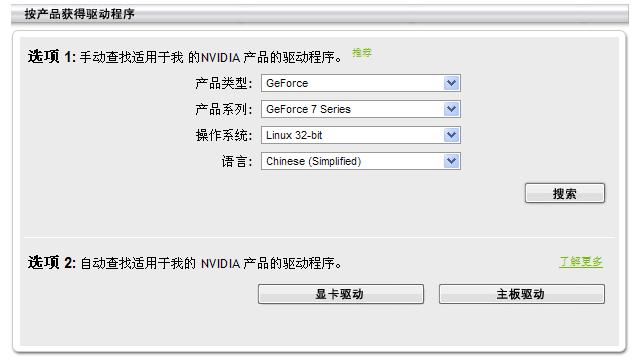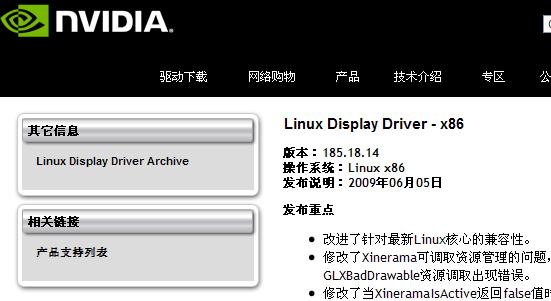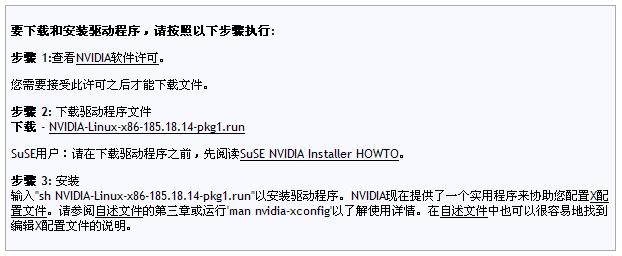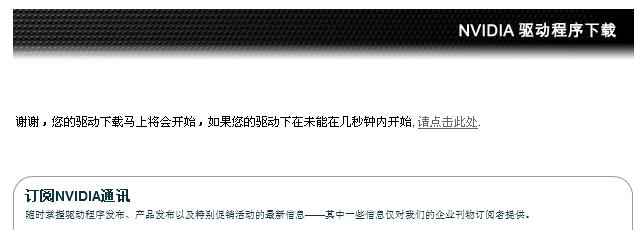NVIDIA:修订间差异
来自Ubuntu中文
跳到导航跳到搜索
无编辑摘要 |
|||
| 第1行: | 第1行: | ||
Kubuntu下安装Nvidia官方显卡驱动(不同于开源驱动,官方驱动对显卡的支持显然更好,而且通常更新频繁)。这里的例子:Kubuntu 9.04 32位环境 ,Nvidia7300显卡,NVIDIA 185.18驱动。 | |||
== 下载驱动 == | == 下载驱动 == | ||
| 第13行: | 第13行: | ||
[[Image:Nvidia4.jpg]]<br> | [[Image:Nvidia4.jpg]]<br> | ||
下载下来NVIDIA-Linux-x86-185.18.14-pkg1.run驱动文件,放到 | 下载下来NVIDIA-Linux-x86-185.18.14-pkg1.run驱动文件,放到 /home/用户名/ 目录下面。<br> | ||
<br> | <br> | ||
<br> | <br> | ||
== 安装驱动 == | == 安装驱动 == | ||
===注销系统,关闭图形环境=== | |||
<pre>sudo /etc/init.d/kdm stop </pre> | === 注销系统,关闭图形环境 === | ||
f | <pre>sudo /etc/init.d/kdm stop </pre> | ||
=== 安装过程 === | f | ||
=== 安装过程 === | |||
<pre>cd /home/用户名</pre> <pre>sudo sh NVIDIA-Linux-x86-185.18.14-pkg1.run </pre> | <pre>cd /home/用户名</pre> <pre>sudo sh NVIDIA-Linux-x86-185.18.14-pkg1.run </pre> | ||
或者 | 或者 | ||
| 第29行: | 第31行: | ||
安装过程中 | 安装过程中 | ||
如果提示有旧驱动,询问是否删除旧驱动,选Yes;<br>如果提示缺少某某模块(modules),询问是否上网下载,选no;<br>如果提示编译模块,询问是否进行编译,选ok;<br>如果提示将要修改Xorg.conf,询问是否允许,选Yes; | 如果提示有旧驱动,询问是否删除旧驱动,选Yes;<br>如果提示缺少某某模块(modules),询问是否上网下载,选no;<br>如果提示编译模块,询问是否进行编译,选ok;<br>如果提示将要修改Xorg.conf,询问是否允许,选Yes; | ||
=== | ==== 编译驱动 ==== | ||
=== 启动图形环境 === | |||
<pre>sudo /etc/init.d/gdm restart </pre> | |||
== Nvidia驱动工具 == | == Nvidia驱动工具 == | ||
2009年7月17日 (五) 18:45的版本
Kubuntu下安装Nvidia官方显卡驱动(不同于开源驱动,官方驱动对显卡的支持显然更好,而且通常更新频繁)。这里的例子:Kubuntu 9.04 32位环境 ,Nvidia7300显卡,NVIDIA 185.18驱动。
下载驱动
Nvidia中文官网是 http://www.nvidia.cn/page/home.html
下载下来NVIDIA-Linux-x86-185.18.14-pkg1.run驱动文件,放到 /home/用户名/ 目录下面。
安装驱动
注销系统,关闭图形环境
sudo /etc/init.d/kdm stop
f
安装过程
cd /home/用户名
sudo sh NVIDIA-Linux-x86-185.18.14-pkg1.run
或者
sudo sh NVIDIA*.run
安装过程中
如果提示有旧驱动,询问是否删除旧驱动,选Yes;
如果提示缺少某某模块(modules),询问是否上网下载,选no;
如果提示编译模块,询问是否进行编译,选ok;
如果提示将要修改Xorg.conf,询问是否允许,选Yes;
编译驱动
启动图形环境
sudo /etc/init.d/gdm restart